Contrôleur PS5: Guide de couplage PC facile

Le Sony Dualsense se distingue comme le meilleur contrôleur PS5 en raison de ses fonctionnalités innovantes, de son excellente adhérence et de sa conception ergonomique, améliorant votre expérience de jeu sur la PlayStation 5 . Tout en jumelant le DualSense avec les meilleurs PC de jeu aurait pu être difficile dans le passé avec le DualShock 4, le DualSense offre un support PC robuste, le positionnant parmi les meilleurs contrôleurs PC . Ci-dessous, nous vous guiderons à travers le processus simple de connexion de votre dualSense à votre PC.

Éléments nécessaires pour associer le contrôleur PS5 avec PC:
- Câble USB-C prêt pour les données
- Adaptateur Bluetooth pour PC
La connexion de votre dualSense à un PC peut sembler difficile au début, d'autant plus que le contrôleur autonome ne vient pas avec un câble USB, et tous les PC n'ont pas de capacités Bluetooth. Pour associer votre dualSense avec un PC, vous aurez besoin d'un câble USB-C qui prend en charge le transfert de données. Il peut s'agir d'un câble C-To-C si votre PC dispose d'un port USB-C ou d'un câble USB-CO-A pour les ports USB rectangulaires traditionnels.
Si votre PC manque de Bluetooth, vous pouvez facilement l'ajouter avec un adaptateur Bluetooth. Ceux-ci se présentent sous diverses formes, des versions de machines à sous PCIe aux simples plug-ins de port USB.

Notre premier choix
Émetteur Bluetooth créatif BT-W5
Voir sur Amazon
Comment associer le contrôleur PS5 sur PC via USB

- Branchez votre câble USB sélectionné dans un port ouvert sur votre PC.
- Branchez l'autre extrémité du câble dans le port USB-C sur votre contrôleur DualSense.
- Attendez que votre PC Windows reconnaisse le contrôleur DualSense comme une manette de jeu.
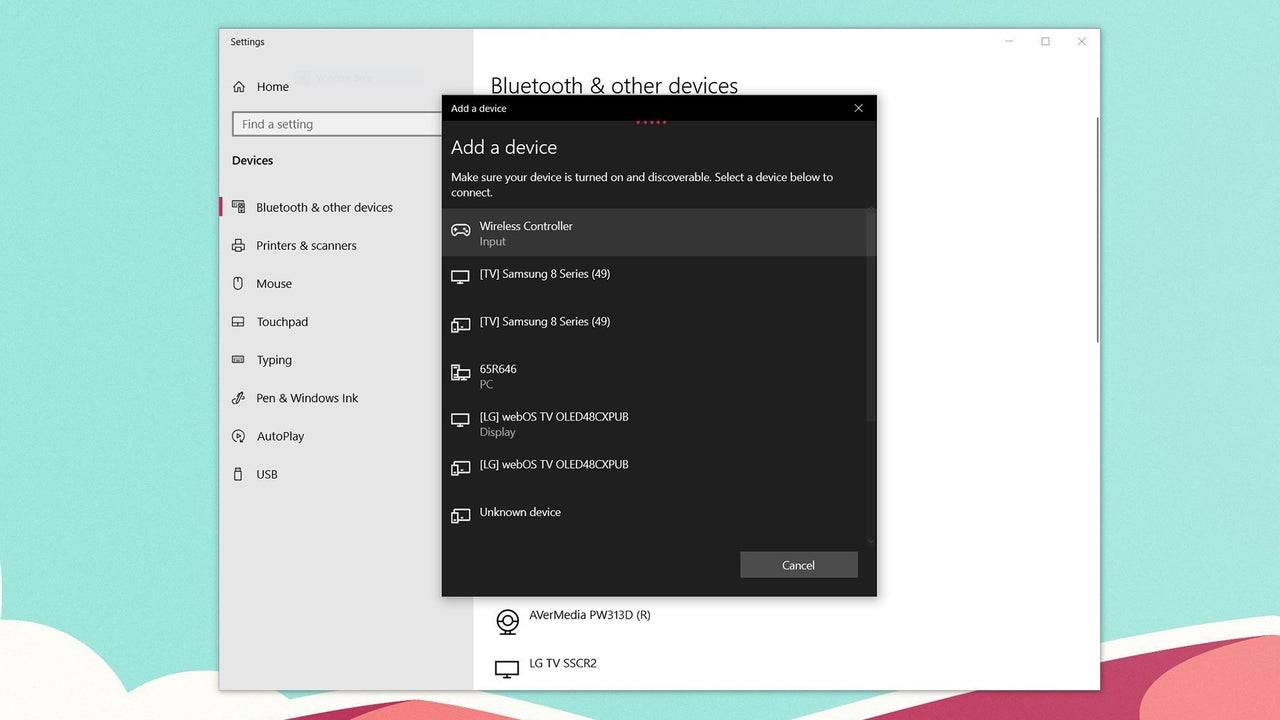
Comment associer le contrôleur DualSense PS5 sur PC sur Bluetooth
- Accédez aux paramètres Bluetooth de votre PC en appuyant sur la touche Windows, en tapant «Bluetooth» et en sélectionnant Bluetooth et autres appareils dans le menu.
- Sélectionnez Ajouter Bluetooth ou un autre appareil .
- Choisissez Bluetooth dans la fenêtre contextuelle.
- Sur votre contrôleur DualSense (avec il est déconnecté et alimenté), appuyez et maintenez le bouton PS et créez le bouton (à côté du D-Pad) en même temps jusqu'à ce que la barre lumineuse sous le pavé tactile commence à clignoter.
- Sur votre PC, sélectionnez votre contrôleur DualSense dans la liste des appareils Bluetooth disponibles.
-
 Sílabas Complexas DRMaîtrisez DR grâce à des leçons musicales magnifiquement animées.Il est temps d'explorer les Syllabes Complexes !Procurez-vous dès aujourd'hui l'application DR Complex Syllabics.Conçu pour les enfants qui connaissent déjà les Sons des Lettres et les
Sílabas Complexas DRMaîtrisez DR grâce à des leçons musicales magnifiquement animées.Il est temps d'explorer les Syllabes Complexes !Procurez-vous dès aujourd'hui l'application DR Complex Syllabics.Conçu pour les enfants qui connaissent déjà les Sons des Lettres et les -
 tajos gosokPlongez dans l'univers palpitant de Tajos Gosok, où les jeux de grattage prennent vie sur votre appareil mobile ! Découvrez des récompenses cachées et débloquez des personnages 3D dynamiques dans cette aventure de jeu unique en son genre. Choisissez
tajos gosokPlongez dans l'univers palpitant de Tajos Gosok, où les jeux de grattage prennent vie sur votre appareil mobile ! Découvrez des récompenses cachées et débloquez des personnages 3D dynamiques dans cette aventure de jeu unique en son genre. Choisissez -
 Coloring Kitchen ToolsPages à Colorier d'Ustensiles de CuisineLe Livre de Coloriage d'Ustensiles de Cuisine est une expérience de coloriage numérique créative parfaite pour tous les âges, spécialement conçue pour ceux qui aiment colorier des illustrations sur le thème de
Coloring Kitchen ToolsPages à Colorier d'Ustensiles de CuisineLe Livre de Coloriage d'Ustensiles de Cuisine est une expérience de coloriage numérique créative parfaite pour tous les âges, spécialement conçue pour ceux qui aiment colorier des illustrations sur le thème de -
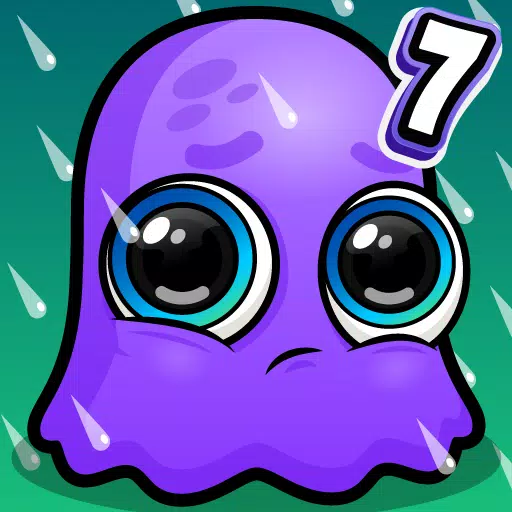 Moy 7 - Virtual Pet GamePrenez soin de votre propre animal virtuel adorable tout en profitant d'une collection de plus de 95 mini-jeux passionnants !Votre compagnon duveteux préféré revient avec Moy 7, proposant de nouvelles améliorations passionnantes !Cette dernière versi
Moy 7 - Virtual Pet GamePrenez soin de votre propre animal virtuel adorable tout en profitant d'une collection de plus de 95 mini-jeux passionnants !Votre compagnon duveteux préféré revient avec Moy 7, proposant de nouvelles améliorations passionnantes !Cette dernière versi -
 Дром АвтоTrouvez plus de 600 000 annonces de véhicules à travers la Russie avec vérification du VINNotre place de marché propose des véhicules neufs et d'occasion disponibles dans tout le paysLa base de données Droma agrège plus de 600 000 annonces de particu
Дром АвтоTrouvez plus de 600 000 annonces de véhicules à travers la Russie avec vérification du VINNotre place de marché propose des véhicules neufs et d'occasion disponibles dans tout le paysLa base de données Droma agrège plus de 600 000 annonces de particu -
 Dinosaur Police:Games for kidsPlongez dans une aventure palpitante avec Dinosaur Police : Jeux pour Enfants ! Explorez le monde coloré de Dino Ville où le crime sévit, et seul le T-Rex de la police peut rétablir l'ordre. Aidez T-Rex à résoudre des affaires en enquêtant méticuleu
Dinosaur Police:Games for kidsPlongez dans une aventure palpitante avec Dinosaur Police : Jeux pour Enfants ! Explorez le monde coloré de Dino Ville où le crime sévit, et seul le T-Rex de la police peut rétablir l'ordre. Aidez T-Rex à résoudre des affaires en enquêtant méticuleu
-
 Date de sortie de la saison 1 de Marvel Rivals révélée
Date de sortie de la saison 1 de Marvel Rivals révélée
-
 Honkai: Star Rail MISE À JOUR CONCLUSION DE PENACONE DE PENACONE
Honkai: Star Rail MISE À JOUR CONCLUSION DE PENACONE DE PENACONE
-
 Annonce de la voie de l'exil 2: Guide des sœurs de l'expansion de Garukhan
Annonce de la voie de l'exil 2: Guide des sœurs de l'expansion de Garukhan
-
 Sonic Racing: Crossworlds Personnages et pistes révélées pour le prochain test de réseau fermé
Sonic Racing: Crossworlds Personnages et pistes révélées pour le prochain test de réseau fermé
-
 Paramètres de feu libre optimaux pour la maîtrise de la tête
Paramètres de feu libre optimaux pour la maîtrise de la tête